コンピュータはDVDディスクに何をすべきかを認識しません。 DVD-ROMディスクを読み取らないのはなぜですか
DVD ROMがディスクを読み取らない場合はどうすればよいですか?ディスクを挿入したり、映画や音楽をコピーしたりすると、コンピューターがフリーズし、エラーが表示されます。 だから何が問題なのか-傷のあるディスクまたはドライブが原因です。 これらのコンピュータの誤動作のトラブルシューティングの原因と方法を見てみましょう。
ドライブがディスクを読み取らない理由を特定します
以前のディスクが正常に読み取られたが、次の再起動後にコンピューターが複数のディスクを読み取ることができない場合、おそらくその理由は次のとおりです。 ソフトウェアまたは、もっと簡単に言えば、いくつか インストールされたプログラム DVDドライブと競合します。
コンピュータが一部のディスクのみを読み取らない場合、問題はドライブ自体にありますが、この誤動作も自分の手で修正しようとします。これについては、以下で説明します。 まず、問題がオペレーティングシステムにあるかどうかを確認しましょう。
参考までに、問題はディスクの読み取りだけでなく、書き込みにもある可能性があります。 以下の手順は、両方のトラブルシューティングに等しく効果的です。
ソフトウェアの競合
ソフトウェアエラーが発生した場合、ドライブは徐々に悪化するのではなく、すぐにディスクの読み取りを停止します。 これは、インストールされたプログラムまたはおもちゃが先行する場合があります。 仮想ドライブを作成するためのプログラムは、DVD-ROMドライブ用にコンピューターにインストールされているドライバーと競合することがよくあります。 これらのプログラムの中で最も人気があるのはアルコール120%です。 デーモンツールとネロ。 これらのプログラムを削除し、システムの復元を介してプログラムによって行われた変更を元に戻すだけです。 に移動 コントロールパネル=>サポートセンター=>システムの復元そして、私たちが回復すべき日付を取り除いてください。 ドライブが問題なく動作しているときに番号を選択します。
結果を見て、問題が解消された場合、それは責任です リモートプログラムそうでない場合は、先に進みましょう。
ドライバーエラー
ドライバーエラーのため、ドライブがディスクを認識できない場合があります。 キーの組み合わせ「Win + Pause」を押すと、左側のメニューからデバイスマネージャが開きます。
上記で出会ったプログラムを削除した後、仮想ドライブが削除されなかった場合は、デバイスのリストで仮想ドライブを削除します。 押す 右クリック仮想ドライブ上にマウスを置き、ドロップダウンメニューで[削除]を選択します。 にとって 完全な除去左の痕跡、私たちはドライバーを見つける必要があります」 SPTD」とそれを削除します。 表示するには、「 見せる 隠されたデバイス 「メニューに」 意見"。 コンピュータを再起動した後、変更を表示できます。
再起動しても問題が解決しない場合は、次の手順に進みます。 タスクマネージャーで、「」に移動し、「」という名前のデバイス間を移動します ATAシャネル»CD-ROMの責任者を見つける必要があります。 これを行うには、コントローラーのプロパティを開き、[追加のパラメーター]タブに移動する必要があります。
「デバイスタイプ」の行は「」である必要があります。 項目の横にチェックマークがあるかどうかを確認します。 DMAを使用する"、機能を有効または無効にしてシステムを起動してみてください。 この方法は、多くの場合、Windows7でドライブにディスクの読み取りを強制するのに役立ちます。
ドライブがビデオDVDディスクのみを読み取らない場合は、ドライブ設定で間違ったリージョンが選択されている可能性があります。 地域の設定を変更するには、タスクマネージャに移動し、DVD-ROMのプロパティを開きます。 [DVDリージョン]タブに移動してリージョンを選択しますが、[現在のリージョン]行が[未選択]に設定されている場合は、何も変更しないことをお勧めします。
CDドライブの問題
すべての日曜大工のドライブ修理は、ドライブからマザーボードへのIDEまたはSATAケーブルの交換に帰着します。 別の電源コネクタを接続してみることもできます。通常、電源装置には2つの無料のコネクタがあります。 そして、私たちに残っている最後のことは、ドライブのレーザーをきれいにすることです。
レーザーヘッドをクリーニングするには、ドライブからカバーを取り外し、綿棒でレーザーを非常に静かに拭きます。
アセトン、アルコール、その他の腐食性液体は使用しないでください。 期待される結果の代わりに、ドライブは永久に失われます。 最良の選択は、水、または極端な場合には、ライター用の高品質ガソリンです。
ドライブを危険にさらして分解したくない場合は、レーザーアイから蓄積されたほこりを効果的にクリーニングする特別なクリーニングCDを購入できます。
DVDドライブディスクを読み取らない-問題の解決策。あなたのものなら、新しいものを追いかけようと急いではいけません! 多くの理由でディスクドライブが「自慢」し始める可能性があります。 ドライブはまったく問題ではないかもしれません。 そして、ドライブが原因である場合、それを生き返らせる方法があります。 この記事では、この問題について私が知っているすべてのことを説明し、記事の最後に、傷のあるディスクの読み方を説明します。問題の性質
まず、誤動作の性質を判断する必要があります。 DVDドライブは、すべてのディスクをまったく読み取れない場合や、一部のディスクのみを読み取る場合があります。 確認してください。 一部のディスクがまだ読み取り可能である場合、問題はハードウェアにあります。 それを解決する方法を以下に説明します。
まず、ソフトウェアの制限を取り除くことで、ドライブを以前の俊敏性に戻そうとします。 故障の場合 オペレーティング・システムドライブは何も読み取らない場合があります。 ちなみに、ディスクの録音でも同じ問題がある場合とない場合があります。
問題解決ソフトウェア
最近インストールしたプログラム、子供がインストールしたゲームを覚えていますか? この問題の一般的な原因は、やなどの仮想ディスクマネージャーです。 ゲームはインストールできます 仮想ディスク彼らのニーズのために、そして彼らはお互いに対立する可能性があります。 場合によっては、ディスク書き込みソフトウェアをインストールした後、DVDドライブがディスクを読み取らないことがあります。
これが正確に問題であることを確認するためのアドバイスは簡単です。これらのプログラムを取り壊して結果を確認することです。 ただし、すべてがまだ機能している場合を除いて、削除が機能しない可能性があります。
すべてがうまくいったら、この方向で問題を掘り下げます。他のアナログ、他のバージョンを試し、必要なものだけを残します。
「アルコール」の場合は、プログラム設定の「他のプログラムにディスクをCD-ROMまたはDVD-ROMとして定義させる」チェックボックスをオフにしてみてください。
問題の2番目の原因は、ドライバーの不具合である可能性があります。 この問題を解決するには、「デバイスマネージャ」が必要です。
「デバイスマネージャ」に入るには、「コントロールパネル->システム」に移動するか、ホットキー「Win + Pause」を押して、左側の「デバイスマネージャ」を選択します。
前述のソフトウェアを削除した後も、デバイスマネージャの[DVDおよびCD-ROMドライブ]セクションに仮想ドライブが残っている場合があります。 右クリックメニューからそれらを削除し、再起動して結果を確認します。
次のことができます。
- 「表示」メニューに移動し、「非表示のデバイスを表示」を選択します
- デバイスツリーで、「自己構成不可能なデバイスドライバー」ブランチで「SPTD」ドライバーを見つけます。
- ドライバを削除して再起動します
これはすべて仮想ドライブのレガシーです。
それでも問題が解決しない場合は、先に進んでください。 コントローラの2つまたは4つのチャネルの中の「IDEATA / ATAPIコントローラ」のセクションで、DVDドライブが接続されているチャネルを見つける必要があります。 これらの4つのチャネルには、異なる名前を付けることができます。たとえば、私の写真のように、「プライマリIDEチャネル」と「セカンダリIDEチャネル」、または「ATAチャネル0」と「ATAチャネル1」です。 それぞれを順番に開いて、「デバイスタイプ」を確認します。
デバイスタイプが「ATAPICD-ROM」などのチャネルを見つける必要があります。
- 「DMAを有効にする」チェックボックスを確認します。 ある場合は撮影し、ない場合は置きます。
- 再起動し、結果を確認します
- オプションを無効にして機能する場合は、チェックボックスを再度設定し、再起動してチェックします
- 作業バージョンはそのままにしておきますが、「DMAを有効にする」機能を有効にすることが非常に望ましいです。
場合によっては、これがDVD-ROMをWindows7で動作させる唯一の方法です。
ドライブの頭脳を修正するためのもう1つの抜け穴は、設定の領域を変更することです。 これを行うには、デバイスマネージャでDVDドライブを開き、[DVDリージョン]タブで現在のリージョンを確認します。 「現在の地域:選択されていません」と表示されている場合は、何も触れないでください。 そして、ある種の左のものが選ばれた場合、私たちはそれを私たち自身のものに変えようとします。 リージョン変更の試行回数はわずか5回です! 完全に必死の場合は、リージョンを「未選択」状態から別の状態に変更してみてください。 ただし、フラッシュすることによってのみリセットできます。
問題がハードウェアにある場合の対処方法
まず、ループを既知の動作しているものと交換し、電源プラグを別のものに変更することをお勧めします。 これで、修理全体が終了する可能性があります。
動作中、DVDドライブはほこりを収集します。ほこりはレーザーヘッドに部分的に付着します。 ほこりが原因で、DVDドライブはディスクを読み取ったり、読み取ったりしませんが、すべてではありません。 ドライブを分解し、水または精製ガソリンで少し湿らせたイヤースティックを使用して、レーザーの目をほこりから非常に注意深く掃除するとよいでしょう。
しかし、誰もがDVDドライブを作成できるわけではありません。 この場合、特別なクリーニングディスクが役立ちます。 接着ブラシ付きのCD。 ドライブがディスクを識別しようとすると、ディスクが回転し、ブラシがレーザーヘッドからほこりを払い落とします。
ブラシが硬すぎるため、レーザーヘッドが破損する場合があります。 ブラシは柔軟性があり、グリースが付属している必要があります。
オプションとして圧縮空気の缶を使用して、オープンシュートを通してドライブの内部を吹き飛ばすこともできます。
ドライブのファームウェアを更新すると役立つ場合があります。 新しいファームウェアメーカーのウェブサイトで検索し、インストールの指示に明確に従う必要があります。
DVDドライブがディスクを読み取れない場合は、レーザーが死にかけているのが一般的です。 レーザーが接続されているため、CDの読み取りが不十分になる可能性がありますが、ディスクの種類ごとに独自のレーザーがあるため、DVDは完全に読み取ることができます。 上記のいずれも役に立たない場合は、おそらくドライブは正常に機能しています。 今日は安価なので、心配しないで新しいものを購入してください。
ボーナス!
悪いディスクの読み方
ドライブに問題はないが、実際に読み取る必要のある傷のあるディスクがある場合は、柔らかい布でディスクを研磨してみてください。 必ず中央から端までサンドしてください! これで、最も危険な縦方向の引っかき傷、tkを粉砕します。 それらはトラックと一致します。 私はかつてディスクを掃除するための特別な装置を試しましたが、自分の手でより良く、何の利益も感じませんでした
悪いディスクを読むには 特別プログラム有料または無料など。 異なるパラメータを持つプログラムは、不良セクタを何度も読み取ろうとしますが、何も起こらない場合は、単にそれをスキップして先に進みます。 このようにして、できる限りすべてを保存できます。 通常、オーディオとビデオの損失は目立ちません。 記事の下のボーナスビデオでは、UnstoppableCopierプログラムを使用して不良ディスクを読み取る方法を記録しました。
今日は、DVDドライブがディスクを読み取らないときに何ができるかを学びました。 新しいドライブを購入するための適切な情報やお金を探す時間を節約できたと思います。
多くのユーザーは、次の場合に問題に直面します。 ドライブは、インストールされているディスクを読み取りません..。 新しいドライブを購入するために、すぐにドライブを捨てて店に走ってはいけません。 結局のところ、これには多くの理由があり、それらの多くはドライブを交換せずに自分の手で取り除くことができます。
この性質の問題は、ハードウェアとソフトウェアに分けることができます。
ドライブソフトウェアの問題
ソフトウェアの問題は、オペレーティングシステムのエラーまたは他のプログラムとの競合の結果として発生する可能性があります。 原則として、システムに仮想ドライブをインストールした後、競合状況が発生する可能性があります。 ドライブが動作を停止した場合 Alcohol 120%やDaemon Toolsなどのプログラムをインストールした後、エラーはソフトウェアの競合で発生する可能性があります。
この問題を解決するには、プログラムをアンインストールし、復元ポイントを使用してシステムをロールバックします。 以下のビデオでシステムをWindowsにロールバックする方法:
リカバリシステムが有効になっていない場合は、デバイスマネージャに仮想ドライブが存在することに注意する必要があります。 見つかった場合は、それらを削除する必要があります。
競合に加えて、問題は「飛行した」または正しく構成されていないドライバーに関連している可能性があります。 これは、上記のデバイスマネージャで確認できます。 DVDおよびCD-ROMドライブのセクションには、システムにインストールされているドライブが含まれている必要があります。 ドライブプロパティの[デバイスステータス]ウィンドウには、「デバイスは正常に動作しています」という行が含まれている必要があります。 そして今、ハードディスクの例についてのみ、写真でも同じことが言えます。

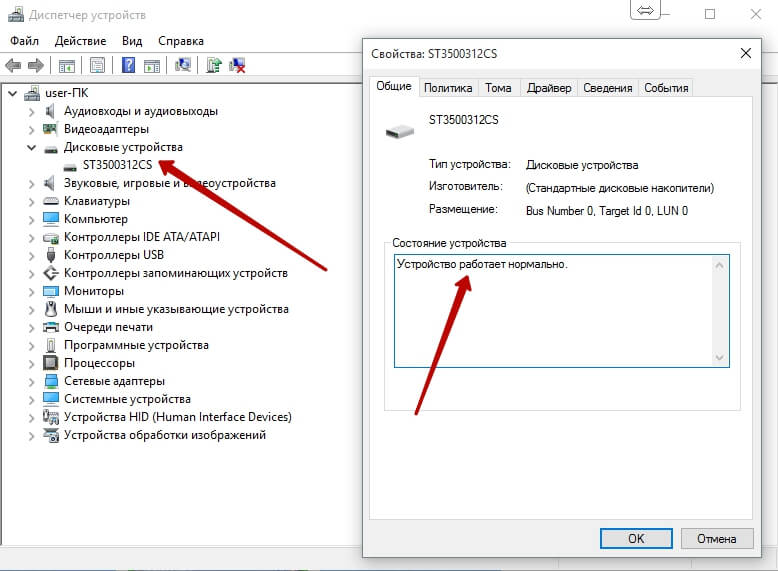
それ以外の場合は、ドライバーを再インストールする必要があります。 読み取り不可能なディスクがビデオディスクの場合、問題はDVDリージョンに関連している可能性があります。 この場合、ドライブのプロパティで正しい領域を選択する必要があります。 重要! この地域で可能な変更は5つだけであることに注意してください。 さらに、システムを再インストールしたり、ドライブを別のPCに移動したりしても、カウンターをリセットすることはできません。
DVDが読めない場合ほとんどの場合、ドライブとこのディスクには互換性がありません。 これは、原則として、疑わしい品質の安価なディスクを指します。
ドライブがラップトップまたはPCのディスクを読み取らないハードウェア上の理由
- ハードウェアの問題が含まれます ドライブまたはディスクの障害..。 まず、ディスクが読み取れない場合は、ディスクの表面に傷やひびが入っていないことを確認する必要があります。 このような損傷があると、専用のソフトウェアを使用して完全または部分的なデータ回復が可能になることに注意してください。
- の一つ 考えられる理由することができます レーザードライブヘッドの汚染..。 専用のクリーニングディスクを使用してクリーニングすることをお勧めします。 最高の洗浄液は、ディスクに付属しているものです。 アセトンやアルコールなどの他の液体を使用すると、レーザーヘッドが恒久的に損傷する可能性があります。
- ドライブ障害のかなり可能性のある原因は次のとおりです。 ループの損傷、データの供給と送信の両方。 この問題を解決するには、ケーブルを他のケーブルと交換する価値があります。 これは、コンピュータの電源がオフのときに実行する必要があります。これにより、スイッチングに起因する電圧サージが損傷しないようになります。 マザーボードまたはPC電源。
フロッピードライブのソフトウェアの問題を修正する方法に関するビデオ:
ご挨拶、読者の皆様。
一部のコンピュータユーザーは、ドライブに表示されないときに問題に直面します Windowsディスク 10.デバイスに同様の「症状」が見られる場合は、すぐに新しい読書コンポーネントを求めて店に駆けつけないでください。 このような病気は、さまざまな理由の結果として現れる可能性があります。 要素を生き返らせる方法はたくさんあります。 以下の記事では、これを行う方法を紹介します。
最初に始めることは、病気の性質を決定することです。 一部またはすべてのディスクを読み取るときにのみ問題が発生するかどうかを確認します。 したがって、その機能を選択的に実行する場合は、ドライブに障害がある可能性があります。 状況が全員で繰り返される場合-ソフトウェア障害。
ソフトウェアレベルで修正するにはどうすればよいですか?( )
ディスクの読み取りが突然停止した場合はどうすればよいですか? 最近機器に何がインストールされているかを正確に覚えておいてください。 それはゲームやプログラムかもしれません。 多くの場合、Alcohol 120、DaemonToolsなどの仮想マネージャーが問題になります。 さらに、そのような「症状」は、ラップトップまたはラップトップに配置された結果として表示されます デスクトップコンピューターデータ記録用プログラム-Nero。
この問題を解決するには、以前にインストールしたソフトウェアを削除するだけです。 それでも問題が解決しない場合は、システムの復元ツールを使用してください。 私はこれについて以前に何度も話しました。
病気が消えた場合は、ドライブの動作に干渉しない他のバージョンのソリューションをインストールしようとします。 また、一般的には、未使用のソフトウェアをすべてデバイスから削除することをお勧めします。 これには多くの良い面があります。
運転者( )
また、ドライバーの故障により問題が発生する場合があります。 解決策は次のとおりです。
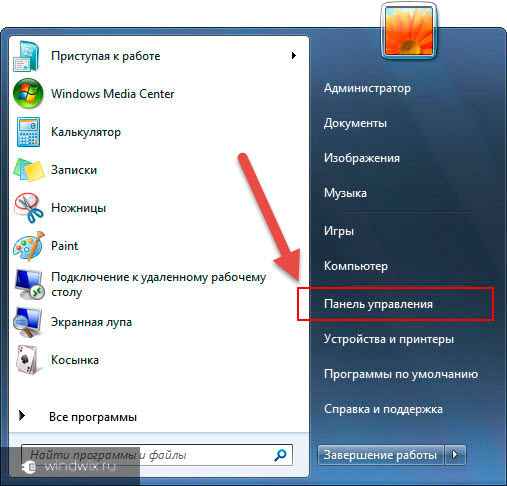
DVDドライブがその機能の実行を拒否し続ける場合は、追加の動作を行います。

これで問題が解決しない場合は、さらにいくつかの手順を実行します。
ツリーを開く「 IDE ATA..。"。 フロッピードライブが接続されているコントローラーを探しています。 これを行うには、各チャネルを順番に開き、「 の種類».
オプション「 DMAを有効にする」とマークします。 彼女がそこにいたら、私たちは撃ちます。 再起動してから、元に戻します。
ハードウェア障害( )
ドライブがハードウェアレベルで動作しないのはなぜですか? 多くのオプションがあります。 最初に行うことは、接続ケーブルと電源プラグを変更することです。
または、特別なクリーニングディスクを使用することもできます。 それはレーザーヘッドをきれいにするマイクロブラシを持っています。 ただし、その前に、柔軟性があることを確認してください。
コンピューターで最も一般的な誤動作の1つは、コンピューターのドライブ内のディスクの読み取り(認識)に関する問題です。 多くの人がこの問題に直面するのは ドライブが突然ディスクを開くのを停止します..。 ドライブにディスクを挿入しましたが、ディスクを回転させているときにドライブがハミングを開始し、何も起こりません。 ディスクが開かない..。 または、ドライブがディスクを空として開く可能性があります。 このような誤動作が発生する理由はいくつか考えられます。 おそらく、ドライブは単純に機能しなくなったので、交換する時が来ました。 幸いなことに、最近のドライブの価格は1,000ルーブル未満であり、ドライブの交換はそれほど手頃な価格ではありません。
しかし、それでも、ドライブを廃止する前に、それを理解するようにしてください。おそらく、ドライブではないかもしれません。
1. Alcohol120%、Daemon Toolsなどの仮想ディスクを作成するためのプログラムを使用している場合は、これらのプログラムによって作成されたすべての仮想ディスクを削除してみてください。 多くの場合、ドライブの問題はこれらのプログラムが原因で発生します。 さらに、一部のコンピューターユーザーは、不必要に多数の仮想ディスクを作成するだけで、これらの仮想ディスクをシステムから適切に削除しません。 当然、時間の経過とともに、コンピューターはクラッシュします。
2.ドライブを接続しているリボンケーブルを確認します マザーボード、リボンを交換した後、フロッピードライブが動作する可能性があります。
3.おそらく問題はフロッピードライブのドライバにあります。 デバイスマネージャに移動します。 スタート->コントロールパネル->システム->ハードウェア->デバイスマネージャー..。 探している IDE ATA / ATAPIコントローラー、ドライバを更新するには、これらすべてのコントローラをシステムから削除する必要があります(再起動後は心配しないでください) Windowsコンピューターすべてが戻ります)。
これらすべてのコントローラーを1つずつ削除します。 コントローラを右クリックし、[削除]をクリックします。 一部のコントローラーは削除後もリストに残り、コンピューターを再起動するように求められますが、すべてを削除するまで再起動することに同意しません。
すべてのコントローラーを取り外した後、再起動します。 Windowsはすべてのリモートデバイスを検出し、それらにドライバーをインストールします。
4.ドライブをフラッシュする方法を使用できます。 しかし、この手順はかなり退屈で複雑です。 さらに、ドライブを誤って再フラッシュすると、ドライブがガベージシュートに送られる可能性があります。 したがって、十分な経験と知識がない場合は、点滅を行わないでください。
上記の方法のいずれも役に立たなかった場合は、ドライブが正常に機能している可能性があります。 新しいものを購入する必要があります。 私の経験によると、50%のケースで ドライブの問題物理的な誤動作が原因で発生します。ドライブボードに障害が発生し、ドライブ自体が焼損しました。
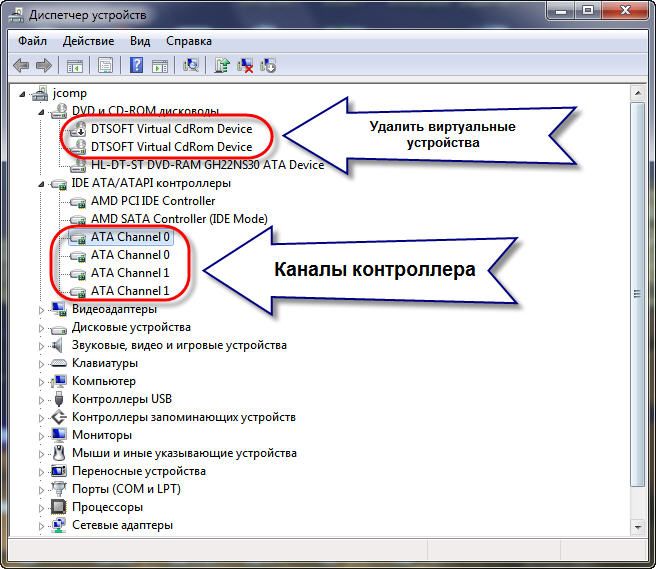
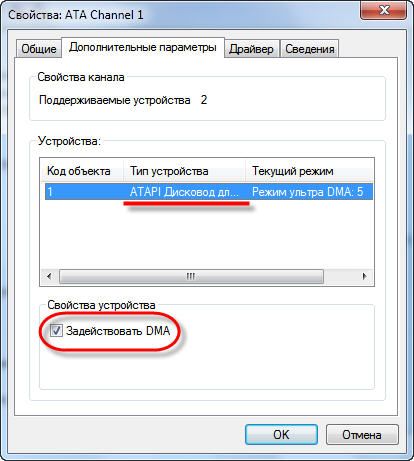
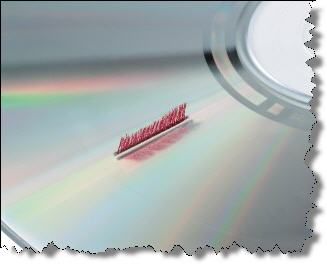
 ワイヤレス充電スマートフォンA5はワイヤレス充電をサポートしています
ワイヤレス充電スマートフォンA5はワイヤレス充電をサポートしています なぜMTSのSMSが電話に来ないのですか?
なぜMTSのSMSが電話に来ないのですか? Androidで完全な工場出荷時のリセットが必要な理由またはAndroidを工場出荷時の設定に戻す方法
Androidで完全な工場出荷時のリセットが必要な理由またはAndroidを工場出荷時の設定に戻す方法